フリーWi-Fiサービスご利用方法
端末のWi-Fi設定をONにしてWi-Fiネットワーク(SSID)に接続
お困りの場合は、チャットでお気軽にお問い合わせください。
ご利用手順
端末のWi-Fi設定をオンにして、お近くのWi-Fiネットワーク(SSID)に接続します。
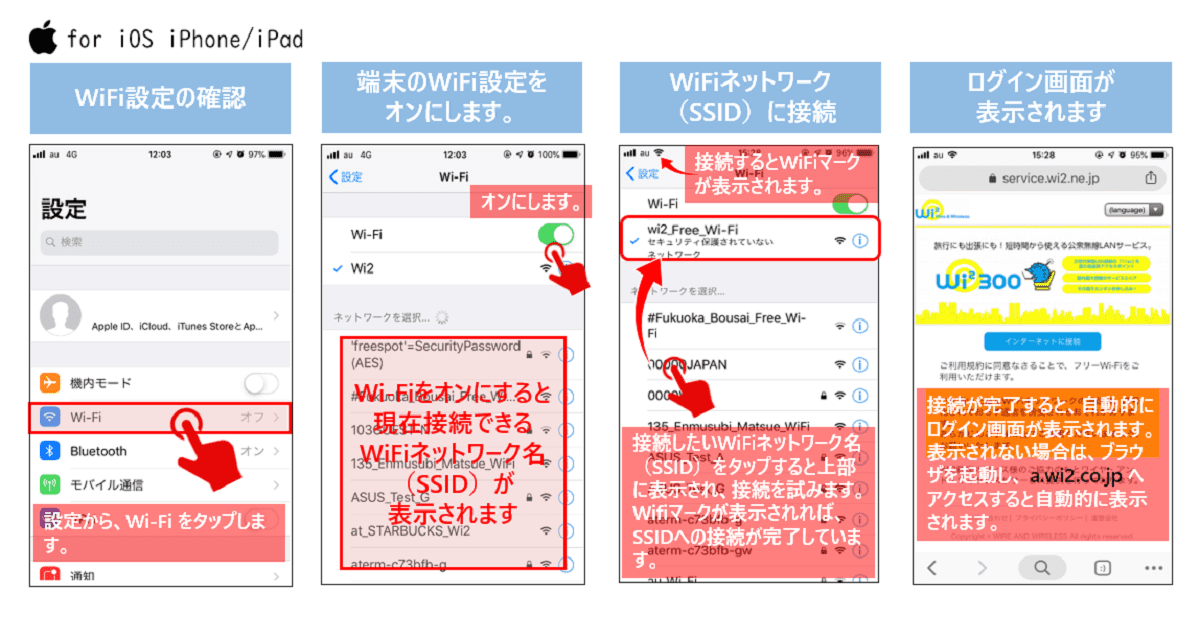
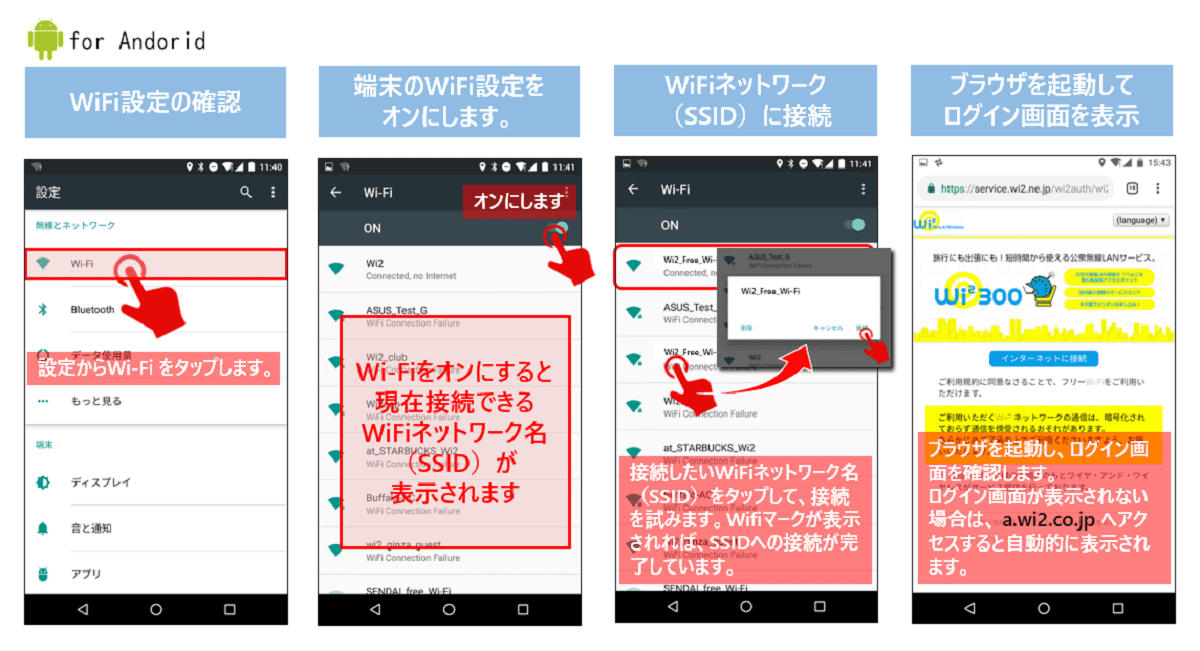
ワンタップログイン 規約に同意するだけの簡単ログイン
ログイン画面で、『インターネットに接続ボタン』をタップし、規約に『同意する』ボタンにタップするだけで、すぐにインターネットをご利用いただけます。
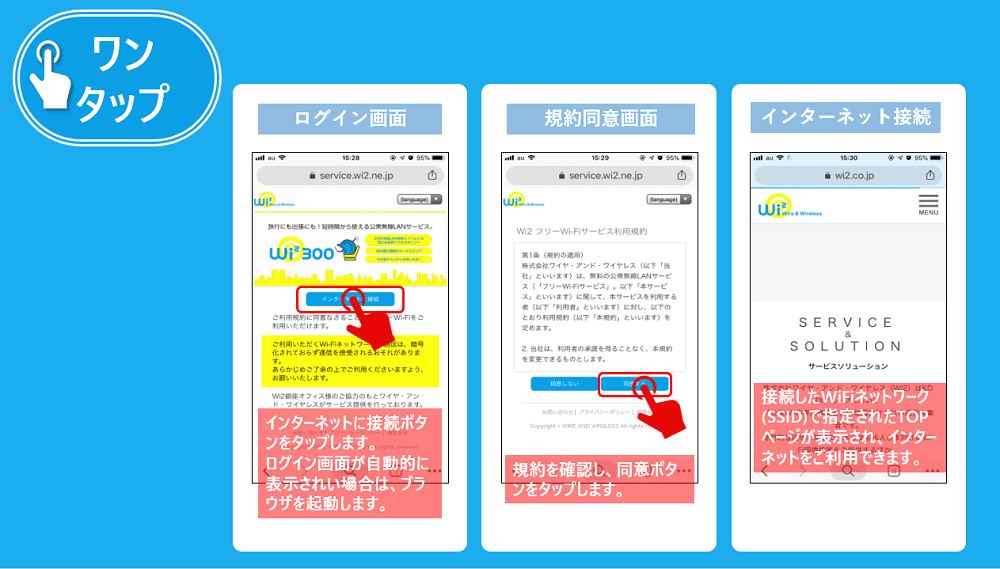
お持ちのSNSアカウントでそのままログイン
ログイン画面にSNSの表示があれば、Facebook,Twitter,Yahoo等のSNSアカウントにログインするだけで、インターネットをご利用いただけます。
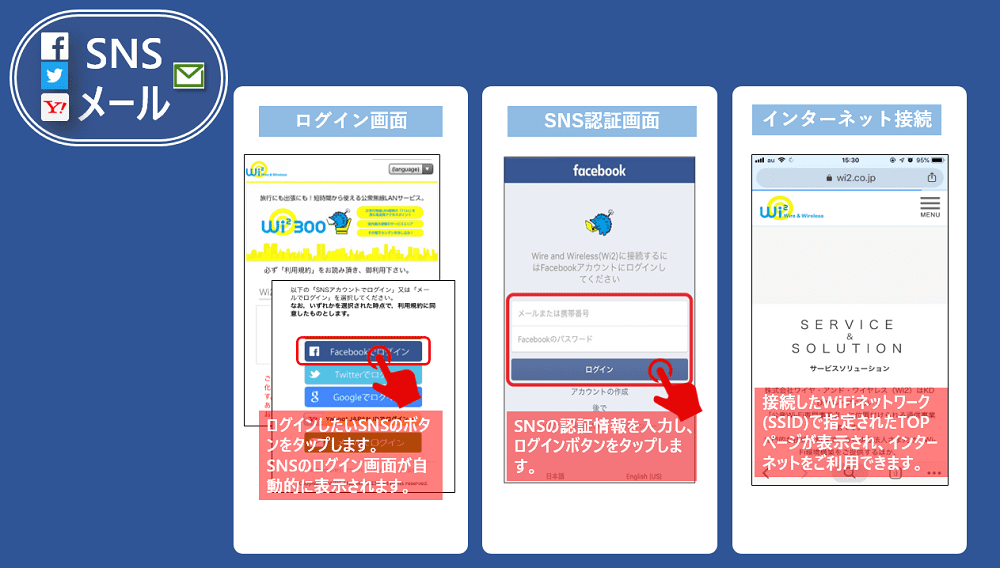
メールアドレスにメールを送って本登録認証ログイン
ログイン画面にメールでログインボタンがあれば、自分のメールに送信される本登録メールのリンクをタップすることで、すぐにインターネットをご利用いただけます。
-
※本登録メールが受信できない場合は、こちらをご確認ください。
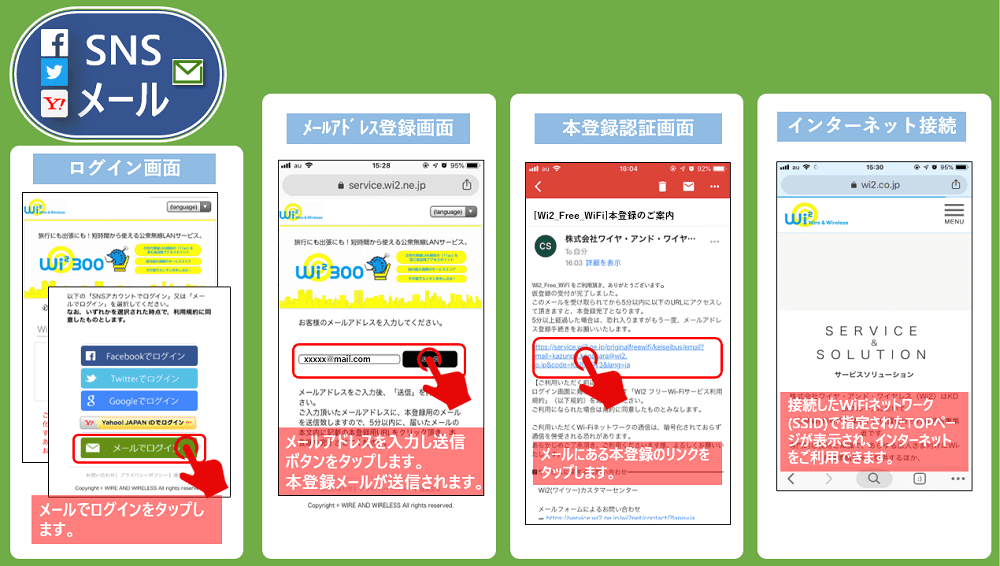
ゲストコードでログイン
ログイン画面にゲストタブの表示がある場合は、ゲストコード発行用メールアドレスにメールを送って、払い出されたゲストコードでログインし、インターネットをご利用いただけます。
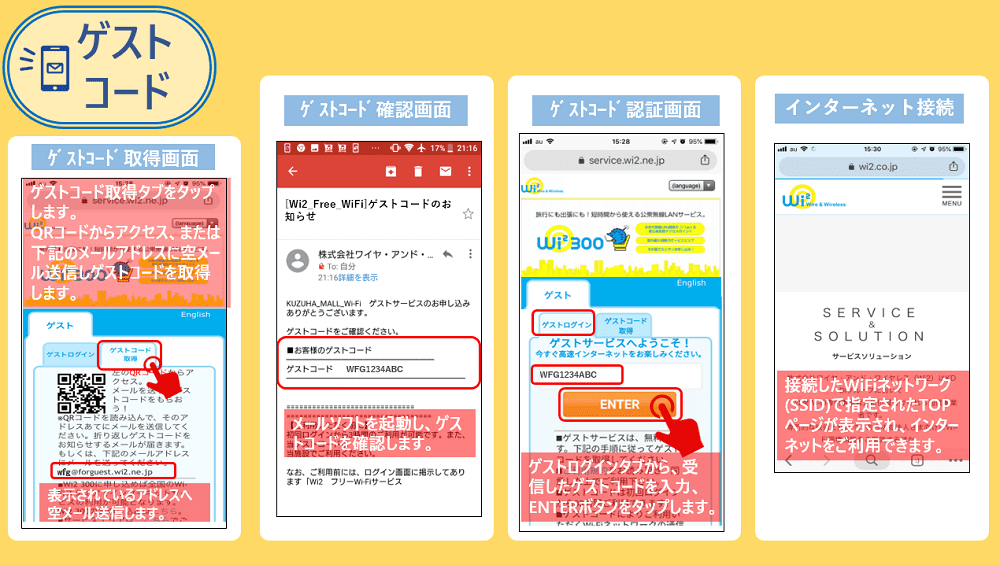
フリーWi-Fiサービス よくある質問
-
Q本登録メールが届きません
-
A
-
①迷惑メールフォルダなど、受信箱と異なるフォルダに本登録メールが振り分けられていた
-
受信箱以外のフォルダに本登録メールが届いていないか、ご確認ください。
-
-
②セキュリティアプリ、ソフト等での迷惑メールフィルターで本登録メールが届かなくなっている
-
メールフィルター機能を一時的に解除してください。
-
-
③メール機能でドメイン指定受信設定をしている(主に携帯電話キャリアのメールアドレスの場合)
-
ドメイン指定受信設定で、以下のドメインを受信できるようにご登録ください。
登録いただくドメイン:@wi2.co.jp
-
-
④メールアドレスが正しく入力されていなかった
-
アドレスを再度ご確認頂き、スペルや記号入力にご注意いただき再入力をお願いします。
-
-
-
Qどのようにすれば利用できますか?
-
A接続するWi-Fiネットワーク(SSID)により、ログイン方法が異なります。Wi-Fiネットワーク(SSID)に接続後、ブラウザを起動し、ログイン画面から上記の認証方法を参考にご利用ください。
-
Qスマホではなく、PCですが使えますか?
-
Aはい、使えます。スマホ以外に、PC、タブレット等でご利用いただけます。
-
Q料金はかかりますか?
-
A無料でご利用いただけます。
-
Qうまく接続できない場合、何をすればいいですか?
-
A
うまく接続できない場合。お手数ですが、端末のWi-Fi設定から、表示されているWi-Fiネットワーク名(SSID)を削除していただくと、比較的つながりやすくなるようです。
-
※ネットワーク削除を実行しても、接続可能なSSIDは自動的に再度表示されます。
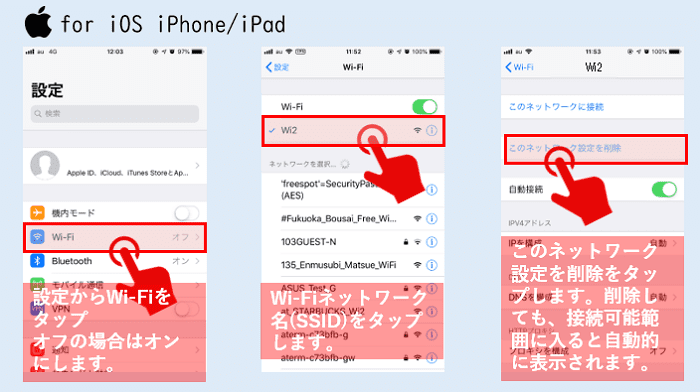
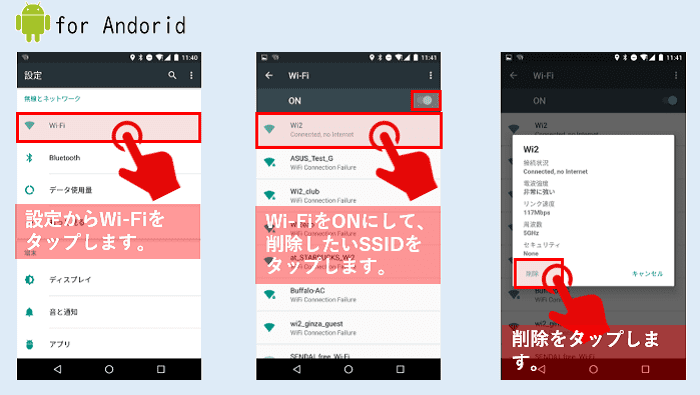
-
-
Qログイン画面が表示されません
-
A
ログイン画面が表示されない場合は、、以下の手順でお試しください。
-
①フリーWi-FiのSSIDに接続
-
②端末上でWi-Fiマークの表示を確認
-
③ブラウザ(safari、chrome等)を開く
-
④アドレスバーに a.wi2.co.jp を入力しアクセスする
-
⑤リダイレクトされ、ログイン画面が表示されます
-
-
QフリーWi-Fiログイン時にYahoo! JAPANの2段階認証でコードが送れません
-
A
Yahoo! JAPAN以外のアカウントをお持ちであれば、そちらでログインしてください。
Yahoo! JAPANのアカウントしかない場合は、以下の手順でお試しください。
-
①LTE接続などフリーWi-Fiとは別の通信でブラウザからYahoo! JAPANにログイン
-
②フリーWi-FiのSSIDに接続
-
③Webシートが表示されたらキャンセルして「インターネットに接続せずに利用」を選択(接続を維持)
-
④手順①でYahoo! JAPANにログインしたブラウザを起動
-
⑤アドレスバーに a.wi2.co.jp を入力してログイン画面を表示させる
-
⑥利用規約に同意して「Yahoo! JAPNA IDでログイン」をタップ
-
⑦Wi-Fi接続が完了してインターネットが利用可能
-
-
Qセキュリティは大丈夫ですか?
-
AWi-Fi端末があれば誰でも自由に無料でご利用いただけるインターネット接続サービスですが、簡単にご利用いただける分、安全性にはリスクが伴います。ご利用の際は、通常のネット閲覧等にとどめておき、重要な個人情報やクレジットカードの情報をやり取りする場合は、よりセキュリティの高い通信手段(VPN通信)やキャリアのLTE通信をご利用することをお薦めいたします。
もし、セキュリティに不安がある場合は、フリーWi-Fiを、安全に暗号化通信してご利用できるギガぞうアプリをお試し下さい。
フリーWi-Fiを安全に、さら面倒なログイン作業なしで自動接続
ギガぞうは、フリーWi-Fiを、安全に暗号化通信(VPN)するアプリです。





